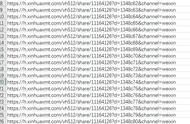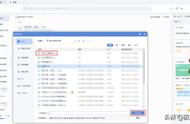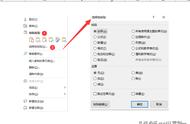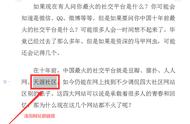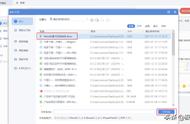4、弹出超链接对话框后,在“链接到”下方选项中,选择“本文档中的位置”,再选择对话框右侧“请选择文档中的位置”,“单元格引用”列表中的数据表格,这里我们选择“1月份数据”,这里我们可以在对话框中“要显示的文字”里改成我们想要的名字,最后鼠标点击“确定”按钮;

5、这时,我们可以看到目录表格A2单元格中,1月份数据已经在目录里了,我们用鼠标点击1月份的数据,就会直接跳到1月份数据的表格中;

6、接下来,我们就需要继续将其他所有的表格全部设置到目录中,使用同样方法进行设置就可以了,这个步骤虽然在设置的时候比较麻烦,但设置好后,对于我们后期查看数据是非常方便的,所以不要嫌麻烦;

7、全部数据表设置到目录列表后,我们可以看到,我们点击目录列表中的表格,就会跳到相应的数据表中了,非常的方便;